
One-Netbook社のゲーミングUMPC、ONEXFLYの実機レビューです。2023年になってASUSやレノボといった大手メーカーからもゲーミングUMPCが次々と発売され、先日開催されたCES 2024ではMSIからも「Claw」が発表されるなど、盛り上がりを見せているジャンルですが、「古参メーカー」とも言えるOne-Netbook社の最新モデル、ONEXFLYも競合メーカー製品に負けない、非常に魅力的な製品でした。
・7インチと手頃なサイズ、競合機よりもコンパクト・軽量
・Ryzen 7 7840U搭載、高いパフォーマンス
・RAMは32GB・SSDは1TB/2TBと大容量
・リフレッシュレート120Hzに対応する、美しいディスプレイ
・多機能な専用ユーティリティ「ONEXConsole」
・外付けモニターやキーボードを使えばメイン・デスクトップPCに!
ここがイマイチ
・RAM/SSD容量が大きいぶん、競合機よりもやや高価
販売サイトはこちら
ONEXFLY:One-Netbook日本公式サイト
ONEXFLY(スノーホワイト):ハイビーム
ONEXFLY(オブシディアンブラック):ハイビーム
目次
1.製品概要
スペック表
| ONEXFLY(国内正規版) |
|
| OS | Windows 11 Home |
| CPU | AMD Ryzen 7 7840U |
| 外部GPU | なし |
| RAM(メモリ) | 32GB(LPDDR5x-7500MHz) |
| ストレージ | 1TB/2TB SSD(M2.2280 PCIe 4.0 ×4) |
| 光学ドライブ | なし |
| ディスプレイ | 7インチIPS(1,920 × 1,080)タッチ, 120Hz |
| ネットワーク | Wi-Fi6E、Bluetooth 5.2 |
| 入出力 | USB4 Type-C × 2、USB3.2 Type-A、オーディオジャック、microSDカードリーダー |
| カメラ | なし |
| バッテリー | 48.5Wh/12,600mAh(3.85V) |
| サイズ | 263.6 × 98.25 × 22.6 mm |
| 重量 | 590 g |
バリエーションモデル
・1TB SSD
・2TB SSD
※SSD容量以外の構成は全モデル共通です
コメント
CPUはRyzen 7 7840Uです。モバイル向けRyzen 7000シリーズは同一名称でも型番によってアーキテクチャがZen2世代、Zen3世代、Zen4世代に分かれていますが、ONEXFLYに搭載されるRyzen 7 7840Uは設計の新しいZen4アーキテクチャの型番です。内蔵GPUはRDNA3アーキテクチャのRadeon 780Mで、ほとんどのAAAクラスのゲームを外に持ち出すことができる、とされます。
Ryzen 7 7840Uは現状、「ゲーミングUMPCでは定番」とも言える型番(各社の主力モデルのほとんどがこの型番を搭載しています)です。ASUSのROG ALLYやLenovoのLEGION Goでは、同じZen4世代のRyzen Z1/Ryzen Z1 Extremeを搭載していますが、Z1 Extremeと7840Uの性能はほぼ同じです。
ストレージは1TB/2TB、RAMは32GBです。One-Netbook社の製品は概してRAMとSSDの容量が大きめになっていると感じられますね。レビュー機のSSDは1TBで2パーティション構成に分割されていました。
2.筐体と使用感

付属品はマニュアル、65W出力対応USB PD充電アダプター、USB-C to Cケーブル、マニュアル等のペーパー類(日本語)です(保証書の画像が逆さになってしまいました。申し訳ありません)。ACアダプターはコンパクトなサイズでもちろんスマートフォンなどの充電もできます。

前面です。ONEXPLAYERシリーズの筐体デザインを継承しながら、よりスタイリッシュになりました。見た目的にはAOKZOE A1(Pro)に近いですが、個人的にはONEXFLYのほうが派手さは抑えられている印象で好みです。
筐体色はスノーホワイトとオブディシアンブラック(レビュー機)が用意されています。

手持ちのAYANEO AIRと比較してみました。AYANEO AIRは5.5インチサイズなので、ONEXFLYのほうが二回りほど大きめです。手に持ったときに感じる「収まりの良さ」や軽さはAYANEO AIRのほうが優れているのですが、ONEXFLYもそこまで大きいと感じることはありませんでした。ちなみに同じ7インチディスプレイを搭載するASUS ROG Allyよりもサイズが小さく、重量も若干ですが軽くなっています。

背面には排気口があります。後述しますが、小さな筐体にパワフルなRyzen 7 7840Uを搭載しながら、強力な冷却ファンによりゲームプレイ中も効率的に冷却できるようになっています。


左側面、右側面には何もありません。

左右に配置されているアナログスティックは操作していない状態で勝手に入力されてしまう「ドリフト現象」が発生しにくくなっています。
ゲーミングUMPCでも機種によってはレースゲームなどで細かいハンドル操作を行う際に違和感を感じることがありましたが、ONEXFLYではそのようなこともなく、細かい操作にも対応できました。左側、右側ともにLEDライトが組み込まれていて、後述する「ONEXConsole」より発色を変更できます。

右下にはONEXFLYロゴが配置されています。こちらもLEDライトが内蔵され、色やグラデーションを自由にカスタマイズできます。
ディスプレイ
ディスプレイは7インチサイズで、解像度はFHD(1,920 × 1,080)です。ゲーミングUMPCのジャンルでは長らくリフレッシュレートが60Hz表示に留まっていましたが、ONEXFLYでは最大120Hz表示まで対応しているため、ゲームだけでなく、動画コンテンツもなめらかな画質で楽しめます。
小さい画面でプレイすることを前提にしているNintendo Switch向けゲームやスマホゲームとは異なり、PCゲームの場合大画面でプレイすることを想定しているので、あまりにもディスプレイサイズが小さすぎると細かい文字が潰れてしまう場合がありますが、ONEXFLYだとそのような問題も起きにくくなっていて、7インチというのはゲーミングUMPCとしては「携帯性と画面の見やすさ」を両立した、ちょうどいいサイズなのではないかな・・・と思いました。
パネルはAMOLED(有機EL)ではなくIPS液晶です。かのあゆ手持ちのゲーミングUMPCだとAYANEO AIRがAMOLEDを採用しているので、そちらと比較してみました。
引き締まった黒色の美しさに関してはAYANEO AIRのほうが優れていると感じましたが、ONEXFLYも忠実に本来の色を再現していて、ディスプレイの品質は決して劣っていません。また前述の通り5.5インチサイズのAYANEO AIRの場合、プレイするゲームによっては細かい文字が潰れてしまい、見にくくなってしまうことも多々ありますが、ONEXFLYではそのようなこともありません。ヌルヌル感は間違いなくONEXFLYのほうが上ですね。これは体感してしまうともう他機種(リフレッシュレート60Hz機)は使えなくなりそうです。実機に触れられる機会があればぜひ体感してほしいと思います。
スピーカー
今まで使用してきたゲーミングUMPCは、CPUやスティック、ボタンなどのハードウェア面では高品質でも、スピーカーの音質はいまいちという製品がほとんどでした(かのあゆの主観です)。
「専用機」であるNintendo Switchですら内蔵スピーカーの音質はいまいちでしたし、「内蔵スピーカーに力を入れた」と謳っていた他社のゲーミングUMPCも満足できるものではありませんでした。そのため、かのあゆはイヤホンやヘッドホンを使ってゲームをプレイしています。
ONEXFLYでは、名門オーディオメーカーHARMANがチューニングを担当したスピーカーユニットが内蔵されています。正直なところ、実機レビュー前まではそこまで期待していませんでしたが、実際にスピーカーから流れるサウンドを聴いたときは、「これ、本当にこんな小さいサイズのPCから出ているのか!?」と、いい意味で期待を裏切られました。
特に低音がズンズン響いてくるような感じは素晴らしく、ゲームプレイ時に臨場感のあるサウンドを楽しむことができます。これだけでもONEXFLYに惚れ込んでしまいました。素晴らしいですね!
専用ユーティリティ「ONEXConsole」
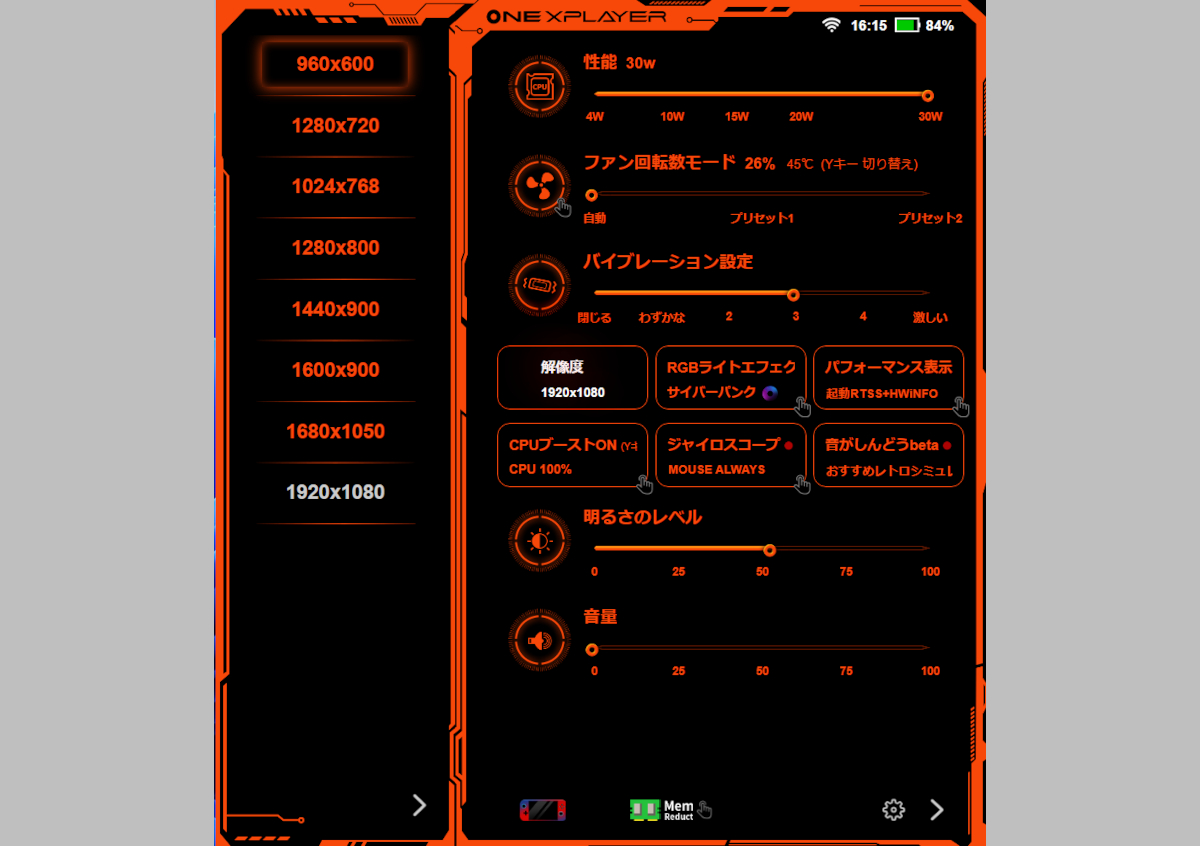
(クリックで拡大します)
ONEXFLYにはONEXPLAYERシリーズにも採用されていた専用ユーティリティ「ONEXConsole」を搭載しています。標準設定ではアプリケーションボタンを短めに押すことで呼び出すことが可能で、CPUのTDP設定、ファンの回転数、RGBライトエフェクトの設定などを即座に変更できます。
一部翻訳がおかしい箇所は見られますが(振動設定の「音がしんどうbeta」等)、この手の製品に不慣れな方でも簡単に各種設定を変更できるよう配慮されています。
解像度変更機能も用意されています。設定可能な解像度は以下の通りです。
960 × 600
1,024 × 768
1,280 × 720
1,280 × 800
1,440 × 900
1,600 × 900
1,680 × 1,050
1,920 × 1,080
ゲーム側でもオプションから解像度を調整できますが、ONEXConsoleであればリアルタイムで変更できるので便利です。
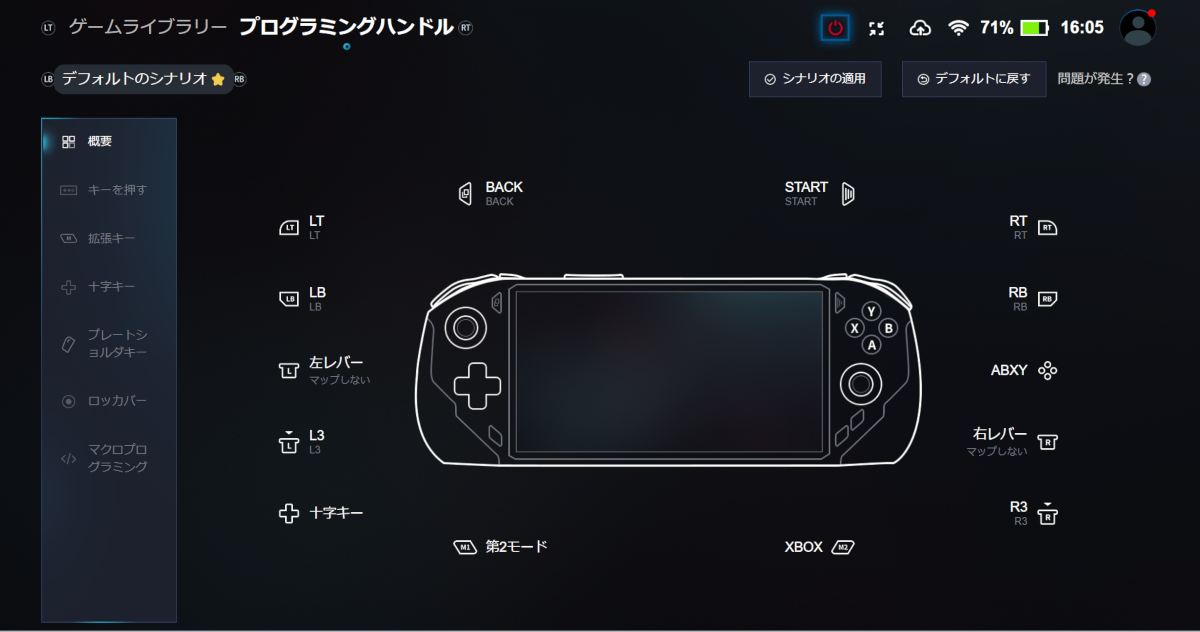
(クリックで拡大します)
各種キーの割り当てを細かく調整することも可能です。「ABXY」ボタンの入れ替えやアナログスティック、トリガーボタンの調整はもちろんのこと、複数の操作を一つのボタンに割り当てることができる「マクロプログラミング」も用意されています。
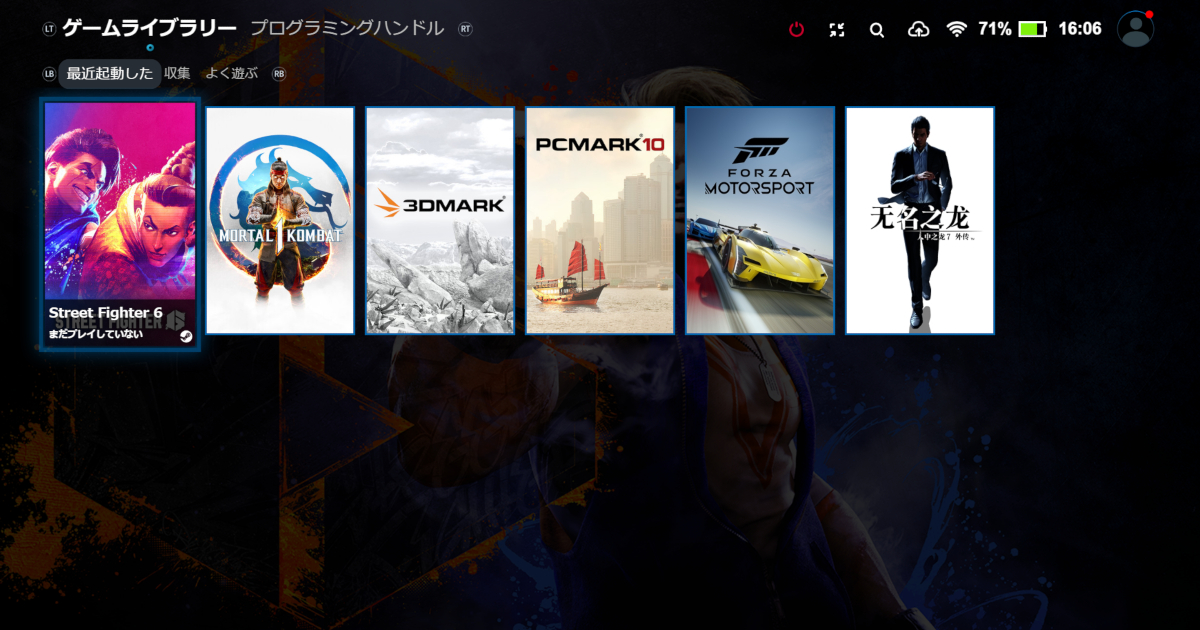
(クリックで拡大します)
ゲームランチャー機能も用意されていて、Steam、XBOX Gaming Pass、EPIC Gamesといった複数のプラットフォームからダウンロードしたゲームを一括管理することも可能です。
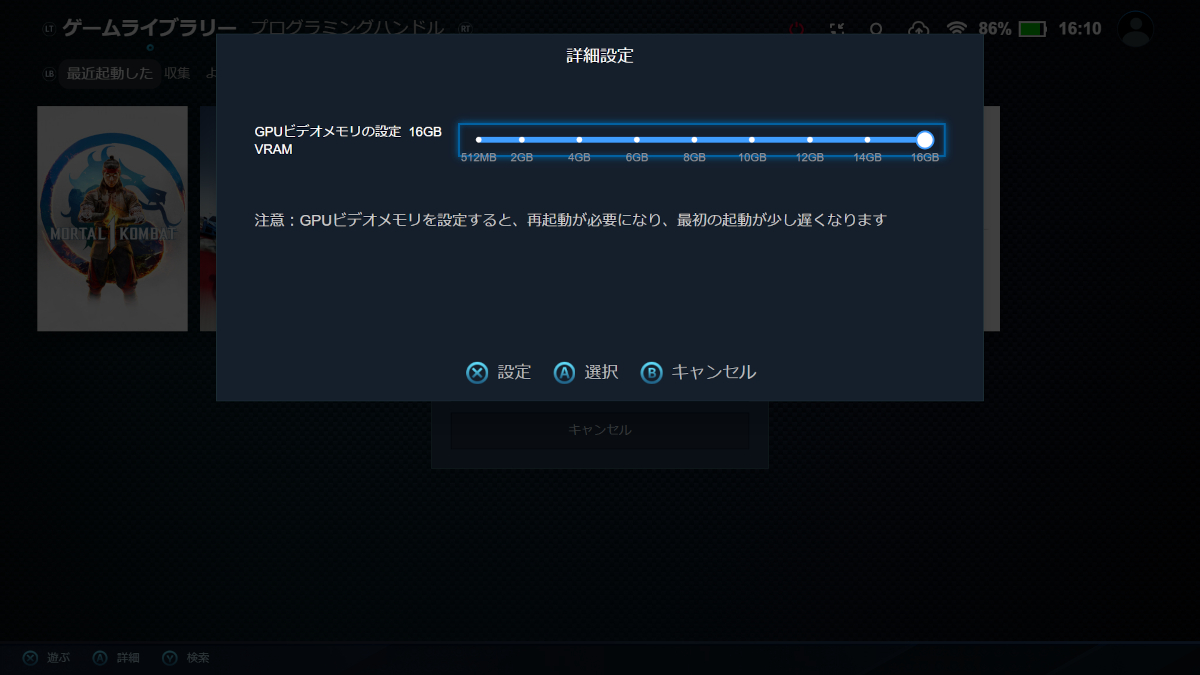
(クリックで拡大します)
内蔵GPUでは利用状況に応じてメインRAMからVRAMを動的に割り当てますが、ONEXPLAYERでは512MBから16GBまでの容量に固定できます(初期設定は6GBに設定されています)。このレビューでプレイしたゲームではVRAM割り当てを6GBから16GBに変更しても体感的な違いは感じまられませんでしたが、ゲームによってはより高いグラフィック設定でプレイ出来るようになる場合があります。
VRAMを最大の16GBに割り当てても、OSで使えるRAMは16GBと十分です。購入後にVRAMを16GBに固定しても問題ないでしょう。再起動は必要ですが、BIOS設定画面で変更する必要はないので、PC操作に不慣れな方でも簡単にVRAM容量を調整できます。よくわからないのであればデフォルト設定のままでも問題ありません。
3.性能テスト
CPU性能のみを測定するCINEBENCH R23のスコアです。このテストではGPU(GeForceなど)の搭載有無は影響を受けないとされています。
参考(過去データから一部抜粋):
MSI Titan GT77 HX 13V(i9-13980HX):2,149、30,358
MSI Vector GP78 HX 13V(i9-13980HX):2,112、29,156
MSI Creator Z16P B12U(i9-12900H):1,918、17,827
HP Victus 16(i7-13700HX)1,863、19,516
Lenovo LOQ 16IRH8(i7-13620H):1,857、14,383
Microsoft Surface Laptop Studio 2(i7-13700H):1,847、14,184
VAIO F14(i7-1355U):1,837、7,400
Lenovo Legion Pro 5i Gen 8(i7-13700HX):1,823、19,975
マウス DAIV 6P-RT(i7-12700H):1,814、12,873
dynabook AZ/HV(i7-1260P):1,809、8,940
ASUS Vivobook Pro 15X OLED K6501ZM(i7-12650H):1,806、14,632
MSI Katana 15 B13V(i7-13620H):1,802、11,620
MSI Modern 14 C12M(i7-1255U):1,797、8,791
ASUS ROG Ally(Ryzen Z1 Extreme):1,784、13,962
VAIO SX12(2022)(i7-1260P):1,769、9,334
富士通LIFEBOOK NH WN1/H1(i7-12700H):1,754、11,953
MSI Prestige 13 Evo A12M(i7-1280P):1,667、9,514
VAIO SX14(i7-1280P):1,661、9,354
MSI Stealth 15M B12U(i7-1280P):1,659、13,793
dynabook GZ/HV(i7-1260P):1,655、7,586
富士通LIFEBOOK AH(i7-1260P):1,646、9,012
dynabook RZ/HV(i7-1260P):1,634、8,524
ASUS ROG Strix G15 G513RW(Ryzen 9 6900HX):1,580、14,830
TDP 30W設定だとマルチコア、シングルコアともに高い数値ではありますが、ほぼ同等の性能とされるRyzen Z1 Extreme搭載のROG Allyよりも少し低い結果となりました。とはいえ、これだけ性能が高ければゲームだけでなく、動画編集も対応できそうです。
TDP 4Wまで下げるとベンチマークスコアは大幅に落ち込んでしまいました。それでも第6世代Core i5-6300Uとほぼ同じ数値にはなっていますので、文章作成など軽めの作業を行うのであれば特に不満を感じることはありません。
以下、GPU関連の性能テストでは、性能を最大まで引き出すためTDP 30W設定で計測しています。
3DMarkはアップデートで新たにAndroidスマートフォンでも採用されているValkun APIを使用してハードウェアレイトレーシング性能を計測する「Solar Bay」が追加されたため、追加でベンチマークを実施しています。なお、VRAM割り当てをデフォルトの6GBから最大の16GBに変更してもベンチマークスコアの変化はほぼありませんでした。
Ryzen 7 7840Uに内蔵されているRadeon 780Mは現時点で内蔵GPUとしてはトップクラスの性能を有していますが、DirectX 12ベースのハードウェアレイトレーシング性能を計測するPort Royalの数値はエントリークラスの外付けGPUよりも低くなっているので、現状レイトレーシングを有効にしてゲームをプレイするのは厳しいといってしまっても良いでしょう。
「Time Spy」(DirectX 12)、「Fire Strike」(DirectX 11)、「Wild Life」(Vulkan 1.1)のスコアはASUSのROG Ally(Ryzen Z1 Extremeモデル)モデルとほぼ同じ数値を計測しています。
ROG Allyのスコア(ウインタブ実測値)
・Time Spy:3,138
・Fire Strike:7,264
・Wild Life:17,764
・Port Royal:1,349
近年リリースされているゲームでは後述する「Forza Motorsport(2023)」のように一部プレイ出来ないものもありますが、ほとんどの場合グラフィック設定を調整すれば問題なく楽しめます。
「FINAL FANTASY XV ベンチマーク」で標準画質と高画質の計測をしてみました。このゲームは2018年9月7日にリリースされ、最新タイトルではないもののシステム要件は高く、2024年現在でも「重い」です。
以前は内蔵GPUではグラフィック設定を軽量にしても、ゲームプレイは厳しかったです。しかし、Radeon 780Mを搭載するONEXFLYなら、標準品質でFHD解像度でもプレイできるスコアが出ました。
設定を高品質にすると「やや重い」という結果になりました。ゲーム本編では動きが激しい場面があるのでフレームレートが落ちるかもしれません。でも、プレイは可能です。解像度をHDにすれば、グラフィック設定を高めても大丈夫そうです。
ONEXFLYにはPCIe-NVMe規格のSSDが搭載されており、読み書き速度が非常に高速です。特に大容量データを扱うゲームではロード時間が大幅に短縮されるのがわかります。実機レビューでは試していませんが、動画編集ソフトなどを使う場合にもその高速さを実感できると思います。
発熱とファン音
ONEXFLYではONEXConsoleからファンの回転速度を調整できますが、このレビューではデフォルトの「自動」のまま、ACアダプター接続時、バッテリー稼働時の発熱とファン音を確認してみました。
ゲームやベンチマークソフトを起動している際にほんのり熱を持ってきているな、と感じたものの、ACアダプター接続時、バッテリー稼働時ともに気になるほど発熱することはありませんでした。また、放熱するためにファンがフル回転する場面も多かったのですが、稼働音がうるさすぎてゲームプレイの妨げになるということもありませんでした。
レビュー期間中、発熱によるパフォーマンス低下が発生することもありませんでしたし、ONEXFLYの冷却システムは優秀に感じられました。
バッテリー持ち
ゲーミングUMPCということで、「TDP30W設定、ディスプレイ輝度中」設定で実際にMortal Kombat 1、ストリートファイター6をプレイしたところ、40分程度でバッテリー残量が30%まで減りました。
携帯ゲーム機としてみると駆動時間が短めに感じられますが、グラフィック負荷がそこまで高くないゲームをプレイするのであれば、ONEXConsoleよりTDP設定を調整することでもう少し稼働時間を延ばすことができるでしょう。
4.ゲームプレイ
今回は普段かのあゆが実際にゲーミングUMPCで楽しんでいる「Mortal Kombat 1(日本未発売)、「ストリートファイター6」をONEXFLYでプレイしてみました。
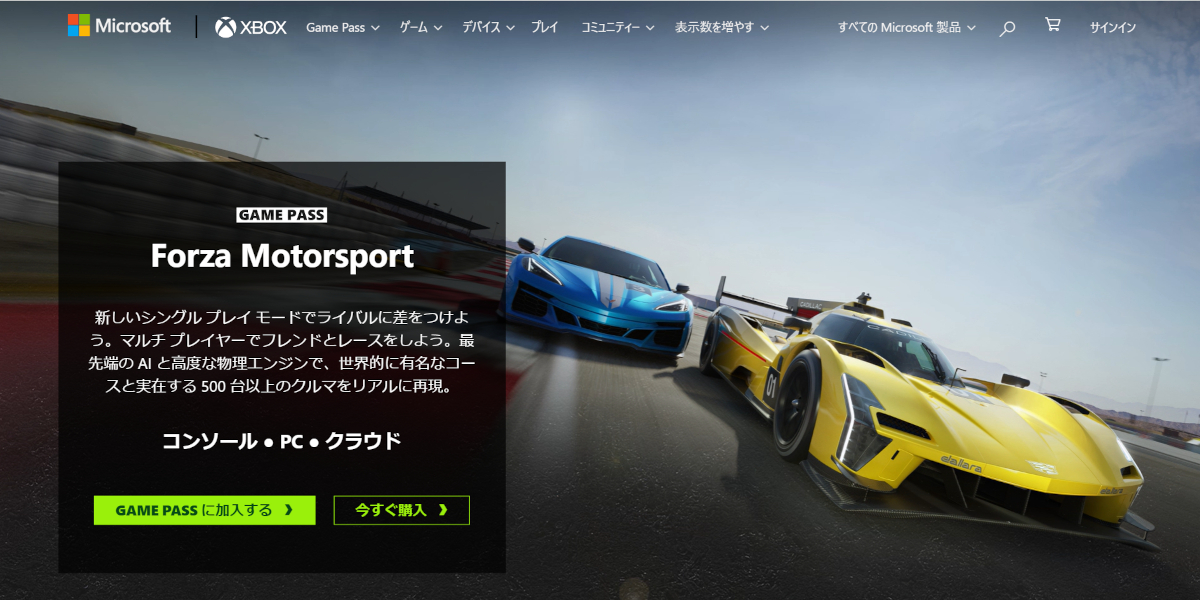
本来であれば昨年10月にリリースされた「Forza」シリーズ最新作、Forza Motorsportも試したかったのですが、そもそもONEXFLYではVRAMを最大の16GBに固定してもアプリが強制終了してしまいました。
そもそもシステム要件が高く、最低条件でもNVIDIA GeForce RTX2070を要求する超重量級タイトルなので、ONEXFLYのみならず現在のゲーミングUMPCではプレイするのは厳しそうです・・・
ただし、ONEXFLYのUSB-Cポートは外付けGPU(eGPU)の接続も可能なので、外付けGPUを接続すればプレイすることができると思います。
Mortal Kombat 1
日本ではその激しいゴア表現から発売ができていませんが、格闘ゲームとしての完成度も年々上がってきていて、コアなファンもいる作品です。かのあゆ手持ちのゲーミングUMPCではIntel Core i7-1165G7とIris Xe Graphicsを搭載するGPD Win3ではプレイは可能でしたが、テクスチャーが正常に表示されない不具合が発生していました。
ゲーミングUMPCではすべてのゲームが問題なく動作するわけではない…。正常にプレイできないケースに遭遇しました
ONEXFLYではテクスチャーの不具合も発生することなく、本来の美しいグラフィックで迫力のあるバトルを楽しむことが出来ました。起動時はグラフィック設定「MEDIUM」に設定されていましたが、TDP30W設定の状態では最高設定の「VERY HIGH」にあげても快適にプレイ出来ます。
Nintendo Switch版もリリースされていますが、ハードウェアスペックの関係からPC版やPlayStation 5、XBOX Series S|X版と比べるとグラフィックが大幅に劣化したことから、海外ユーザーから批判を受けてしまいましたが、ONEXFLYであればいつでもどこでも、本来の美しいグラフィックで迫力のある究極神拳・・・もとい、FATALITYを体感出来ます。
ただし、一時的に購入出来るようになっていたものの、現在では購入対象国から外れているので、そもそもPC版を購入する手段が複雑になっていますし、一般ユーザー受けする作品でもありませんが・・・
ストリートファイター6
2023年12月よりゲームセンターでアーケード版(Type Arcade)の稼働も開始し、日本のみならず全世界でますますその人気を増している、定番格闘ゲーム最新作です。
ゲームエンジンにUnreal Engine 4を採用していた前作、ストリートファイターVとは異なり、バイオハザードシリーズ(7以降)と同じRE ENGINEに変更された本作はシステム要件も上がっていて、残念ながらONEXFLYでもフルHD設定にしてしまうとテクスチャーの品質を落としてもフレーム落ちが激しく、快適にプレイすることが出来ませんでした。
解像度をHD(1,280 ×720)に落とした状態でもプリセット設定「NORMAL」以上にあげてしまうと厳しくなってしまうのですが、「LOW」をベースに解像度のみHDまで落とせば、スムーズに動作しました。
この設定でも内部グラフィック設定は「5」のままなので、画質がぼやけてしまうということはありませんし、テクスチャーの品質も極端に荒くないので、外出先で楽しむのであれば特に気になることもないでしょう。なによりどこでもストリートファイター最新作を楽しむことが出来るのはゲーミングUMPCだけの特権です。
4.レビューまとめ
ONEXFLYは、One-Netbook日本公式サイト、ハイビーム(オンライン・実店舗)、Amazon.co.jpなどで販売中で。価格は、1TBモデルが149,800円、2TBモデルが158,900円です。なお、1月21日現在、One-Netbook日本公式サイトとハイビームでは筐体色「スノーホワイト」がセール中で、1TBモデルが139,800円、2TBモデルが149,800円となっています。
Ryzen 7 7840Uとほぼ同じ設計のRyzen Z1 Extremeを搭載するROG Allyが約10万円で発売されたこともあり、下位モデルであっても約15万円というONEXFLYの価格は少し高めに感じられるかもしれません。しかし、RAMとSSDの容量はONEXFLYのほうがずっと大きいですし、長年UMPCの販売・開発を続けてきているOne-Netbook社の製品ですからハードウェアの完成度は大手メーカーの製品にも決して劣りません。
ONEXFLYはゲーム機としてだけでなく、モニターや外付けキーボードを接続すれば仕事でも活躍できるPC、としても使えます。この場合も大容量のRAMやSSDは頼りになることでしょう。
5.関連リンク
ONEXFLY:One-Netbook日本公式サイト
ONEXFLY(スノーホワイト):ハイビーム
ONEXFLY(オブシディアンブラック):ハイビーム
![]() ONEXFLY:Amazon
ONEXFLY:Amazon

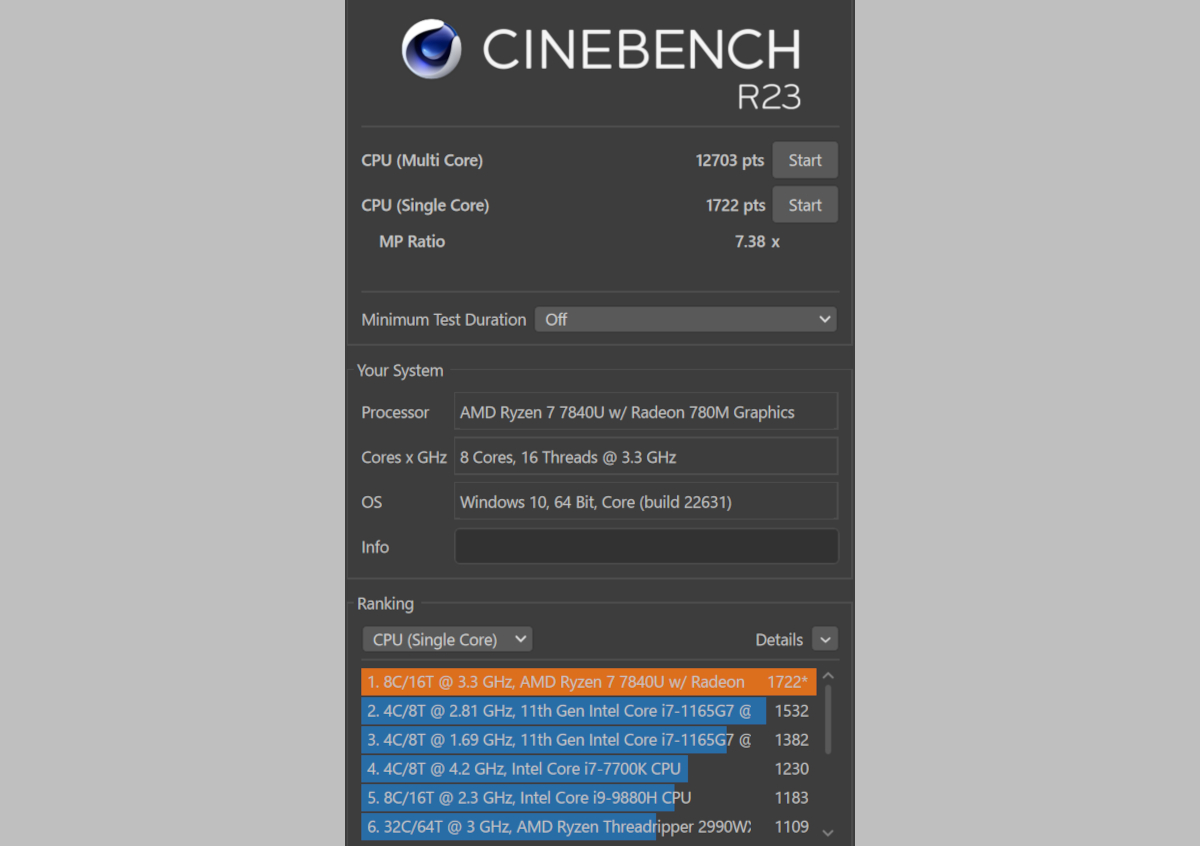
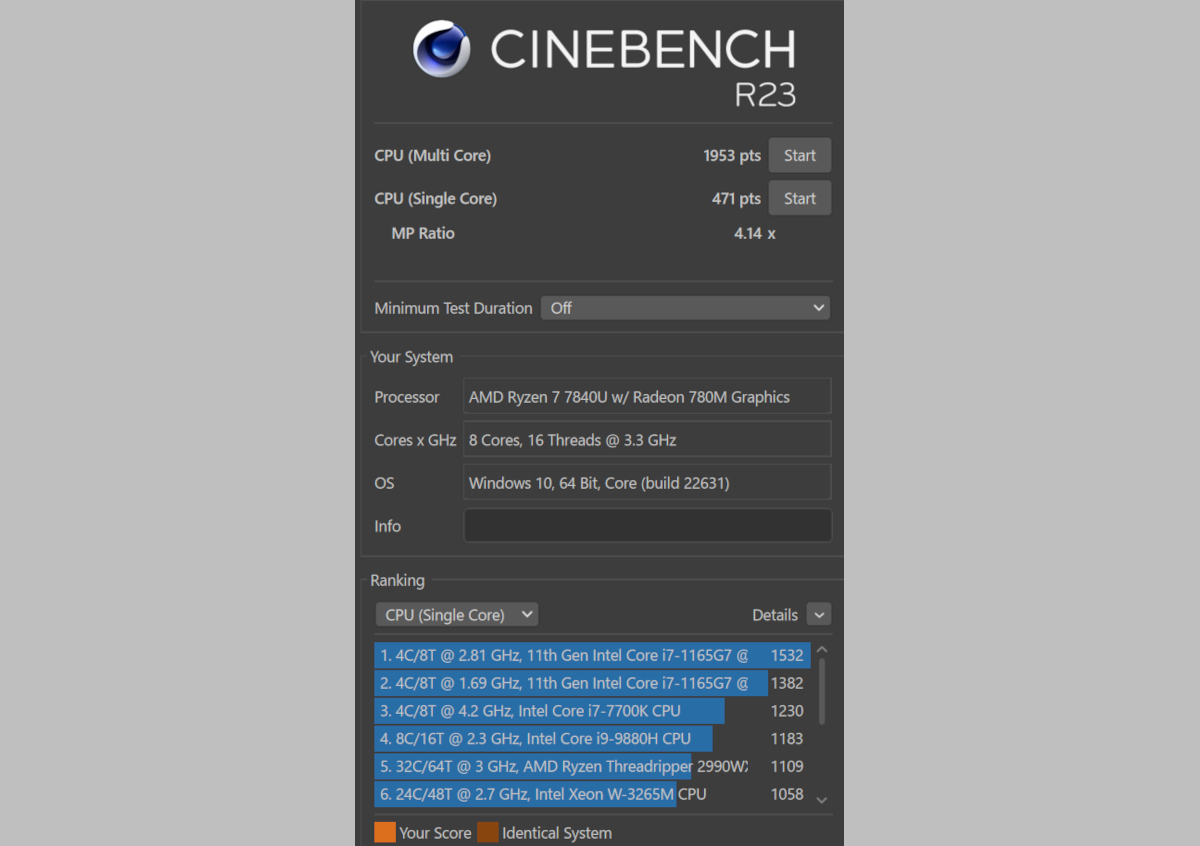
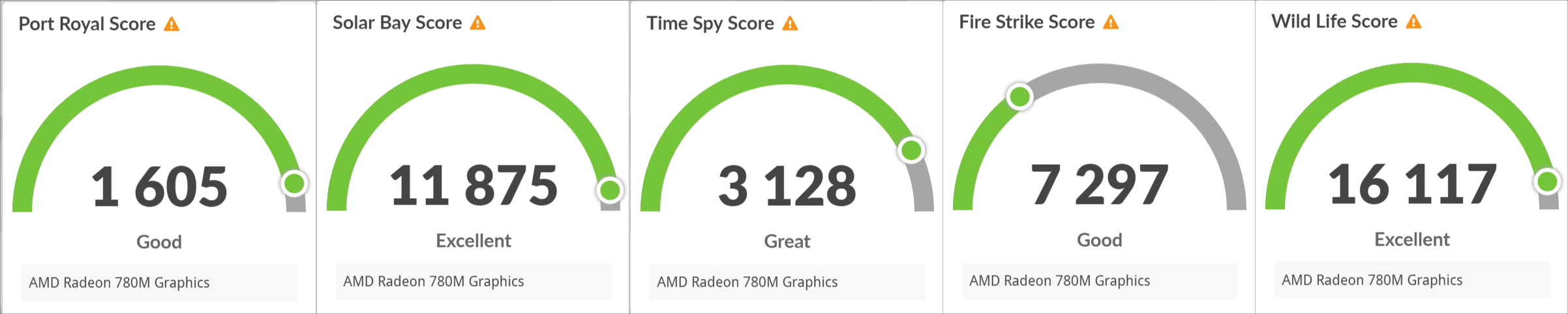
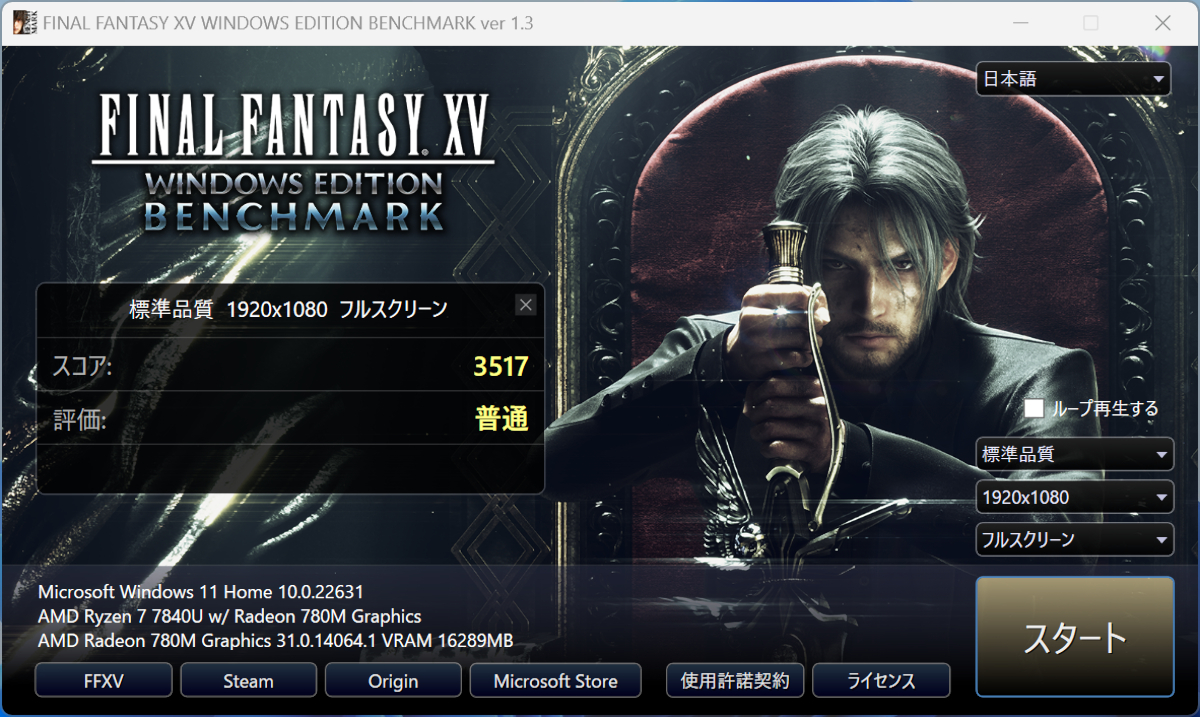
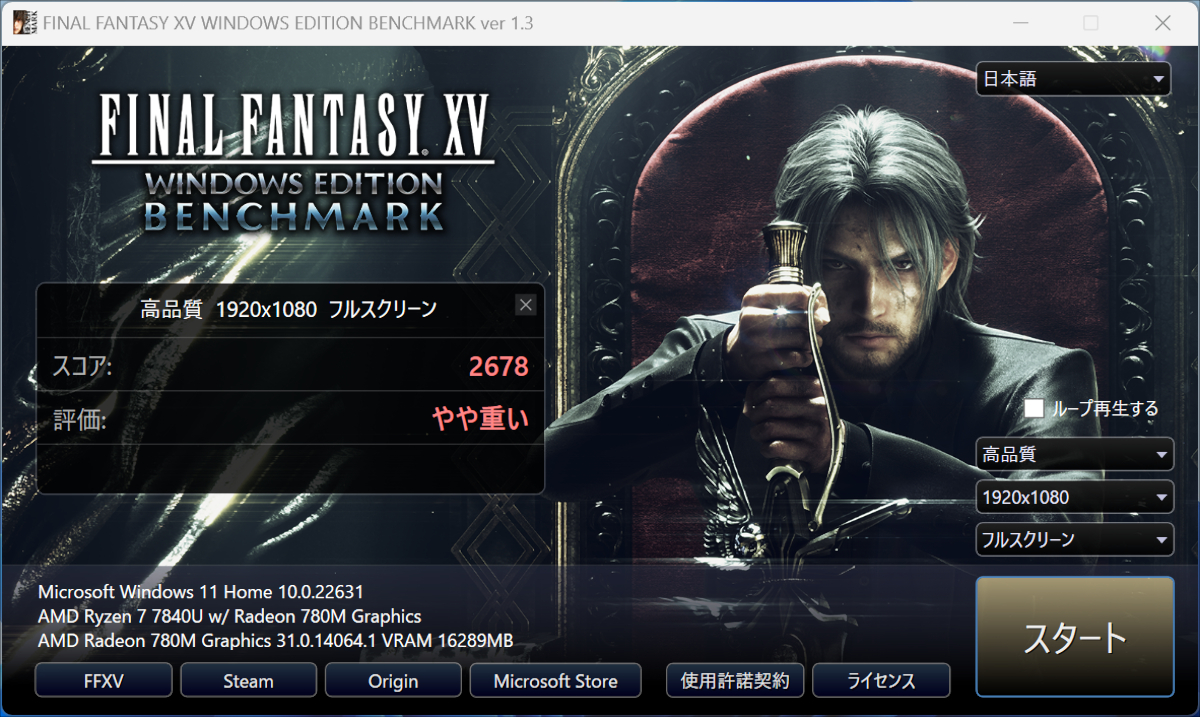
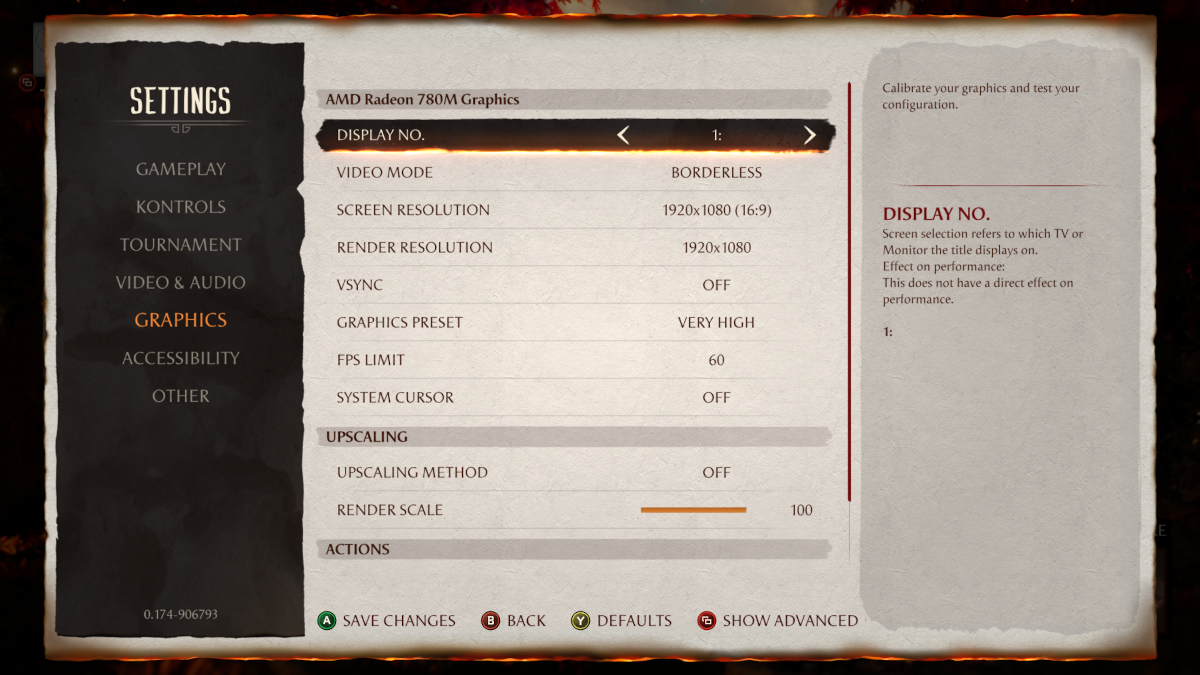




コメント
当機に限ったことではないですが、ゲーミングUMPCは共用RAMの帯域幅が最大100GB/s程度と極めて狭く(遅いGTX1650ですら192GB/sであり、メインメモリは別枠で50GB/s以上のため、共用換算で250GB/s以上と言えます)、大規模なVRAM帯域幅を要求する高画質テクスチャとは相性が悪いです。
そのため、ゲーミングUMPCで快適なゲーム体験をしたい場合、解像度設定よりもテクスチャ設定を最低に落とした方がパフォーマンスが向上しやすいです。
元より7インチFHDディスプレイのdpiは28インチ8Kディスプレイ並なので、テクスチャ解像度を下げてもUI解像度(特に文字)が適切ならばあまり気にならないですし。